訓練
模組
Create and manage columns within a table in Microsoft Dataverse - Training
Learn how to create and manage table columns in Dataverse.
Index 數據 行 命令會將新的數據行新增至具有明確位置值的數據表,而且通常會建立以支援其他轉換模式。
![]()
根據預設,起始索引會從值 0 開始,且每個數據列的增量為 1。

您也可以選擇 [自訂 ] 選項並設定兩個參數,以設定此步驟的行為:
![[新增索引數據行] 對話框的螢幕快照,其中起始索引設定為 0,而增量設定為 1。](media/add-index-column/add-index-column-window.png)
針對本文中的範例,您會從只有一個數據行的下表開始,但請注意數據行中的數據模式。

假設您的目標是使用日期、帳戶和銷售數據行,將數據表轉換成下圖中顯示的數據表。

您必須先將新的 Index 資料行新增至從 0 開始的數據表。
![螢幕快照,其中包含從零開始強調的 [索引] 數據行。](media/add-index-column/add-index-column-new-index.png)
下一個步驟是選取新加入的索引數據行,然後在 [新增數據行] 索引卷標上,選取 [標準>模數]。
在 [ 模數] 對話框中,輸入要從中尋找數據行中每個值的餘數。 在此情況下,您的模式會每隔三個數據列重複一次,因此請輸入 3。
![[模數] 對話框的螢幕快照,值設定為 3。](media/add-index-column/add-index-column-add-modulo-window.png)
該作業的結果會提供名為 Modulo的新數據行。
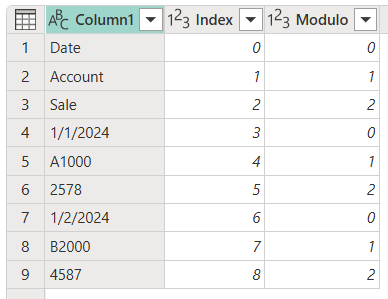
選取 [索引] 數據行,移至 [新增數據行] 索引卷標,然後選取 [標準>除法][整數]。
![]()
在 [ 整數除 法] 對話框中,輸入數位,以分割數據行中的每個值。 在此情況下,您的模式會每隔三個數據列重複一次,因此請輸入值 3。
![[除數(整數)] 對話框的螢幕快照,其中已新增值 3。](media/add-index-column/add-index-column-add-integer-divide-window.png)
拿掉 [索引] 數據行,因為您不再需要它。 您的數據表現在看起來像下圖。

您的數據表現在有三個數據行,其中:
若要達到您想要的數據表,您必須使用 Column1 中的值來樞紐處理 Modulo 數據行,這些值不會匯總。
選取 [模數] 資料行。
在 [轉換] 索引標籤上,從 [任何數據行] 群組中選取 [樞紐數據行]。
在 [ 樞紐數據行 ] 對話框中,選取 [ 進階 ] 選項按鈕。
請確定 [值] 資料行 設定為 Column1 ,而 [匯總值] 函 式設定為 [不要匯總]。
![[樞紐數據行] 對話框的螢幕快照,其中已設定值。](media/add-index-column/add-index-column-pivot-column.png)
詳細資訊: 樞紐數據行
該作業的結果會提供具有四個數據行的數據表,如下圖所示。

您現在可以刪除 Integer-division 資料行,並將數據表的第一個數據列升階為數據表的標頭。 詳細信息: 升級或降級數據行標頭
定義數據行的正確數據類型之後,您的數據表看起來會像下表一樣,其中包含您所需的三個數據行,以及您要尋找的圖形。
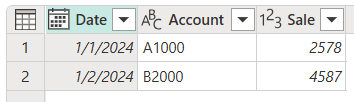
訓練
模組
Create and manage columns within a table in Microsoft Dataverse - Training
Learn how to create and manage table columns in Dataverse.